Bijgewerkt april 2024: Stop met het krijgen van foutmeldingen en vertraag uw systeem met onze optimalisatietool. Haal het nu bij deze link
- Download en installeer de reparatietool hier.
- Laat het uw computer scannen.
- De tool zal dan repareer je computer.
Activeringsfouten in Windows 10 zijn erg irritant en gebruikers hebben rapporten van verschillende gevonden activeringsfouten in forumdiscussies steeds opnieuw. De Windows 0x80041023 activeringsfoutcode treedt op wanneer u Windows 10 bijwerkt of opnieuw installeert op uw computer. U levert mogelijk een ongeldige basis of upgrade van Windows Home naar Windows Pro.
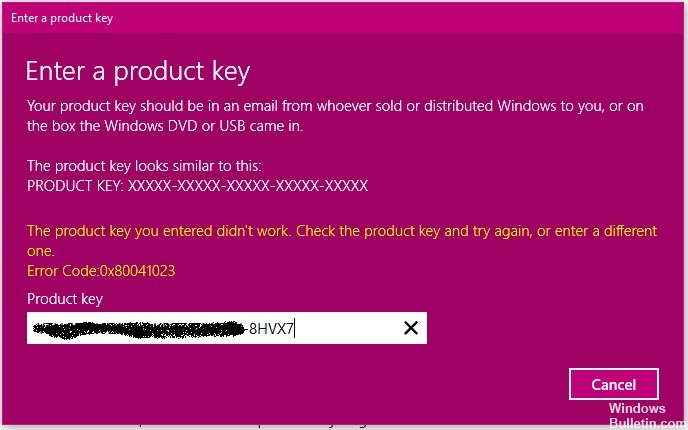
Oorzaken van de foutcode 0x80041023
U hebt een ongeldige Windows-sleutel. Als u Windows 10 opnieuw installeert en de automatische activering mislukt, is het mogelijk dat de eerder gebruikte sleutel ongeldig of uniek was. Deze toetsen kunnen slechts eenmaal worden gebruikt en werken niet meer wanneer de machine is geformatteerd.
Vanwege de sleutel die is opgeslagen in het BIOS: Dit is een andere mogelijke oorzaak omdat uw systeem-BIOS de sleutel heeft naar de Windows-startpagina. En het Windows-besturingssysteem probeert de sleutel te gebruiken die is opgeslagen in het BIOS.
OEM-licentie kan niet worden geactiveerd: controleer of u een OEM-licentie hebt. In dit geval kunt u de activeringssleutel niet gebruiken als u een upgrade uitvoert van een vorige versie.
Hoe de Windows 10 activeringsfout 0x80041023 te repareren:
Wijzig de productsleutel
- Druk op de knop Windows + X
- Klik op de opdrachtprompt
- Voer de volgende opdracht in: wmic path SoftwareLicensingService get OA3xOriginalProductKey
- druk op Enter
- Kopieer de productcode en voer deze in.
- Klik op Start> Instellingen> Update en beveiliging> Activering> Productcode wijzigen, voer de nieuwe productsleutel in en klik op Volgende om deze te activeren.
Gebruik van SLMGR voor activering

- Druk op Windows + R om een dialoogvenster Uitvoeren te openen. Typ vervolgens "cmd" en druk op Ctrl + Shift + Enter om een dialoogvenster Uitvoeren te openen. Wanneer u daarom wordt gevraagd in het venster Gebruikersaccountbeheer (UAC), klikt u op Ja om beheerdersrechten toe te wijzen.
Update april 2024:
U kunt nu pc-problemen voorkomen door deze tool te gebruiken, zoals u beschermen tegen bestandsverlies en malware. Bovendien is het een geweldige manier om uw computer te optimaliseren voor maximale prestaties. Het programma repareert met gemak veelvoorkomende fouten die op Windows-systemen kunnen optreden - urenlange probleemoplossing is niet nodig als u de perfecte oplossing binnen handbereik heeft:
- Stap 1: Download PC Repair & Optimizer Tool (Windows 10, 8, 7, XP, Vista - Microsoft Gold Certified).
- Stap 2: klik op "Start scannen"Om registerproblemen met Windows te vinden die pc-problemen kunnen veroorzaken.
- Stap 3: klik op "Herstel alles"Om alle problemen op te lossen.
- Zodra u bij de opdrachtprompt bent, typt u de volgende opdrachten (druk na elke opdracht op Enter) om de licentiesleutel die u gebruikt te wijzigen in de juiste:
slmgr / IPK
slmgr / ato - Nadat de actieve licentiesleutel is gewijzigd, start u uw computer opnieuw op. De nieuwe sleutel moet de volgende keer dat deze wordt gestart actief worden.
Voer de systeembestandscontrole (SFC) uit

- Klik op Start en begin "cmd" op uw toetsenbord te typen.
- In Uw zoekresultaten moeten worden weergegeven met een zwart pictogram.
- Klik met de rechtermuisknop en selecteer Als administrator uitvoeren.
- Wanneer u wordt gevraagd om het beheerderswachtwoord in te voeren, voert u het wachtwoord in en klikt u op OK.
- Een nieuw volledig zwart venster wordt geopend. U kunt opdrachten direct in dit venster invoeren.
- Typ sfc / scannow en druk op Enter.
- Dit proces zal lang duren. U kunt deze zwarte vensters verkleinen en wijzigen.
OEM-licenties upgraden
OEM-licenties zijn geen bijgewerkte licenties en zijn alleen van toepassing op enkele computers. Dus als u Windows 10 Pro op een systeem met Windows Home installeert, zou dit niet werken. En u ontvangt het foutbericht Windows Activation Error Code 0x80041023.
Dus, om de fout te verhelpen, installeer eerst Windows 10 Home en upgrade vervolgens naar Windows Pro vanuit de Windows store. Als u de Windows Pro-sleutel bij de OEM hebt gekocht en niet in de winkel, moet u Windows 10 Pro opnieuw installeren en vervolgens de activeringssleutel gebruiken.
Expert Tip: Deze reparatietool scant de repositories en vervangt corrupte of ontbrekende bestanden als geen van deze methoden heeft gewerkt. Het werkt goed in de meeste gevallen waar het probleem te wijten is aan systeembeschadiging. Deze tool zal ook uw systeem optimaliseren om de prestaties te maximaliseren. Het kan worden gedownload door Hier klikken

CCNA, Web Developer, PC Troubleshooter
Ik ben een computer-liefhebber en een praktiserende IT-professional. Ik heb jarenlange ervaring achter de rug bij het programmeren van computers, hardware-probleemoplossing en reparatie. Ik ben gespecialiseerd in webontwikkeling en databaseontwerp. Ik heb ook een CCNA-certificering voor netwerkontwerp en probleemoplossing.

